WhatsApp: veja quais funções você pode usar durante a chamada de voz
O WhatsApp liberou as chamadas de voz para todos os usuários Android. Dessa forma, é possível conversar com seus amigos usando o plano de dados do celular ou conectado em uma rede Wi-Fi, de forma simples. Durante a chamada, o usuário pode usar algumas funções com atalhos na tela, como viva-voz, bate-papo e mais. Confira neste tutorial como […]
O WhatsApp liberou as chamadas de voz para todos os usuários Android. Dessa forma, é possível conversar com seus amigos usando o plano de dados do celular ou conectado em uma rede Wi-Fi, de forma simples. Durante a chamada, o usuário pode usar algumas funções com atalhos na tela, como viva-voz, bate-papo e mais. Confira neste tutorial como acessar os recursos.
Videochamada, WhatsApp Plus e mais: lista traz boatos sobre o mensageiro
Passo 1. Inicie da chamada de voz no WhatsApp. Note que na base da tela estão três ícones. O primeiro permite que você coloque a ligação em viva-voz, para conversar sem ter que ficar segurando o smartphone. Quando ativado ele mostrará uma linha em azul;
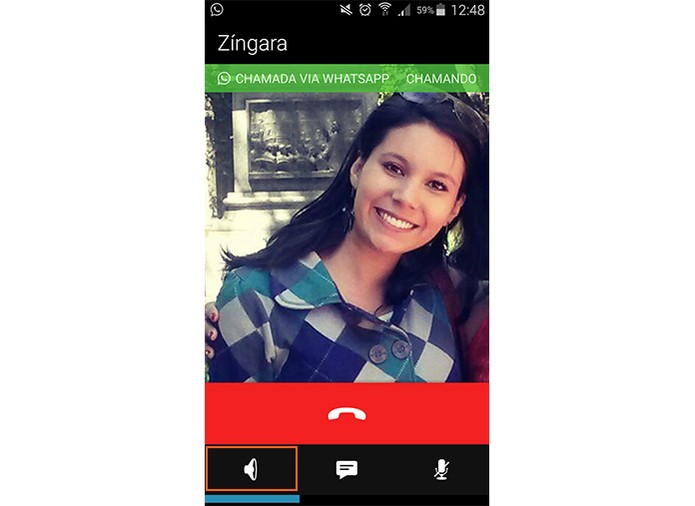
O primeiro ícone coloca a ligação do WhatsApp no viva-voz (Foto: Reprodução/Barbara Mannara)
Passo 2. O segundo direciona para a tela de mensagens tradicional, na qual é possível enviar recados em texto, emoticons, imagens e mais. Ideal para mostrar ou escrever algo importante durante a ligação com seu contato. Para voltar para a tela de ligação basta tocar na faixa em verde “Toque para retornar à chamada”;
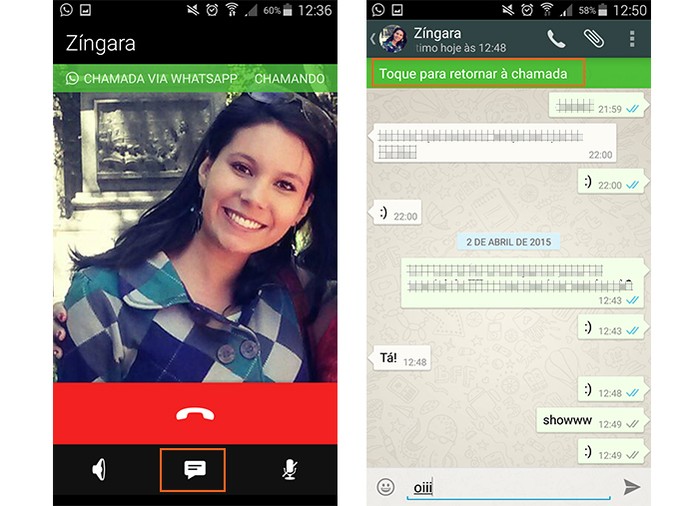
O segundo abre a janela de bate-papo e permite retornar para a ligação (Foto: Reprodução/Barbara Mannara)
Passo 3. O último permite colocar a ligação no “mudo”. Ou seja, o contato não ouvirá o que você disser, e pode ser útil quando tiver que resolver algum assunto sem precisar expor sua privacidade na ligação;
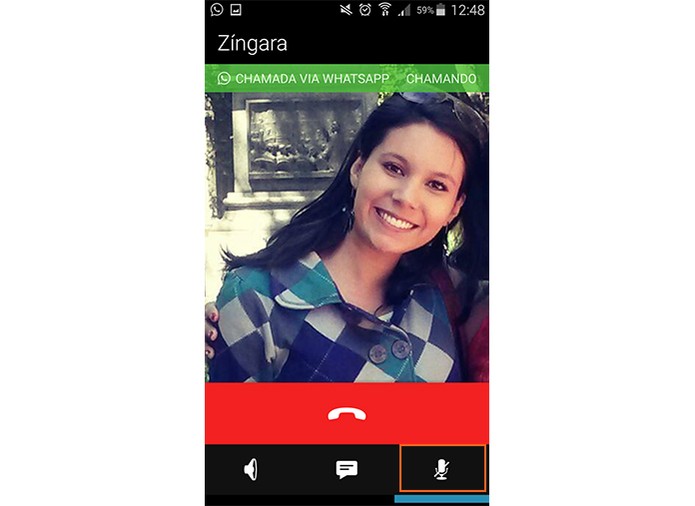
O último item permite colocar a ligação no mudo (Foto: Reprodução/Barbara Mannara)
Passo 4. Para desativar os recursos de viva-voz ou ” mudo” basta tocar novamente no item: a linha azul será apagada e a ação retornará ao normal.
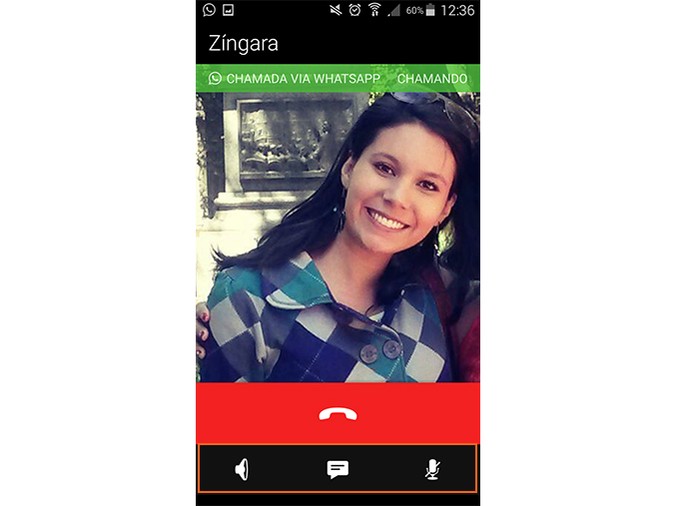
Para desativar basta tocar novamente na função (Foto: Reprodução/Barbara Mannara)
Para desativar basta tocar novamente na função (Foto: Reprodução/Barbara Mannara)







